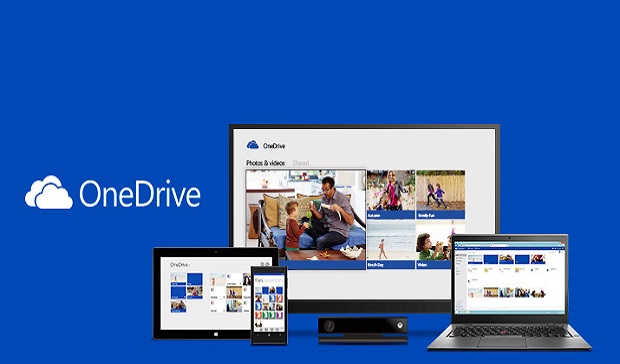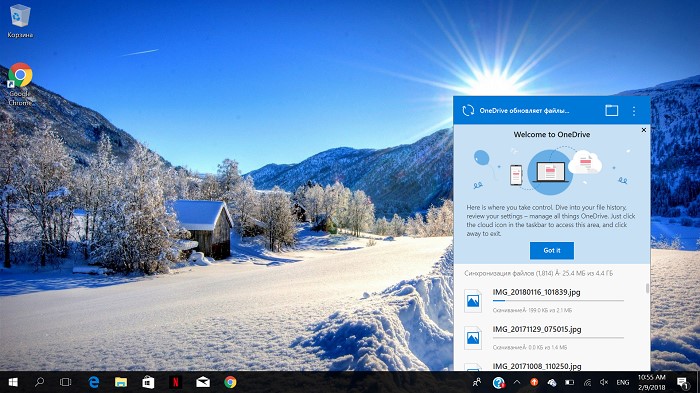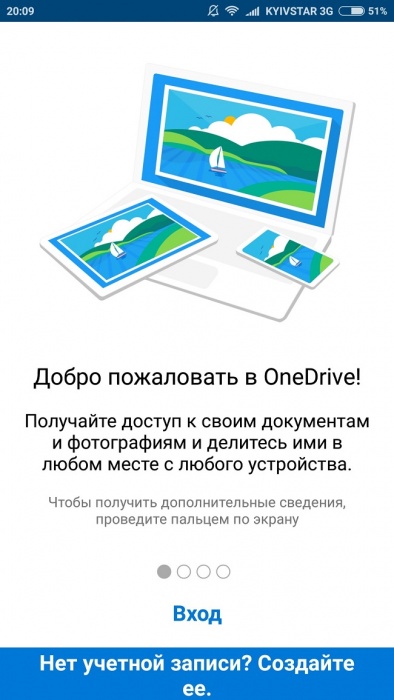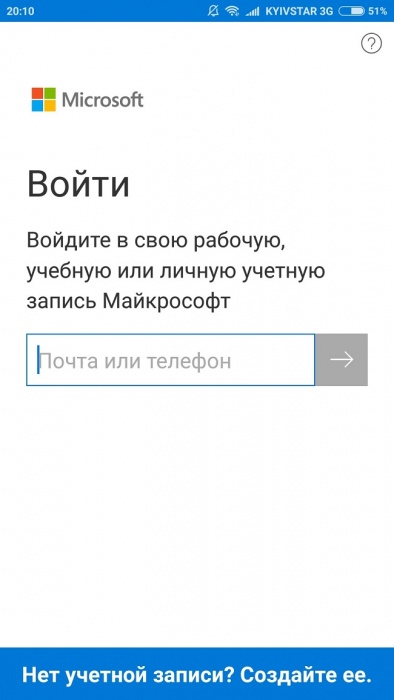Популярность облачных сервисов хранения данных растёт с каждым днем. Но для простых пользователей облачные хранилища до сих пор остаются чем-то нереально сложным, недосягаемым. Если хотите научиться использовать OneDrive в Windows 10, то просто следуйте моим советам.
Содержание
- Немного об OneDrive
- Как создать учетную запись OneDrive
- Как настроить OneDrive на Windows 10
- Как загрузить файлы в OneDrive
- Как выбрать папки для синхронизации с OneDrive
- Как понять статус синхронизации файлов OneDrive
- Как воспользоваться функцией “Файлы по запросу” в OneDrive
- Как обмениваться файлами с помощью OneDrive
- Как получить больше памяти на OneDrive
- Как использовать OneDrive на смартфоне
- Подведем итоги
Немного об OneDrive
OneDrive — облачная служба хранения данных от Microsoft, которая позволяет безопасно хранить все ваши важные файлы в одном месте, а затем получать доступ к ним практически в любом месте.
Она работает так же, как и обычный жесткий диск, но все файлы будут находиться в Интернете, где вы получаете доступ к дополнительным функциям. Например, создаете файл на своем ноутбуке, сохраняете его в OneDrive, а потом сможете открыть его на смартфоне, планшете или другом ноутбуке. А всё благодаря кроссплатформенности облачного сервиса OneDrive, то есть он доступен на Windows, Android или iOS. Вам не нужен больше USB-накопитель, чтобы пользоваться файлами, документами или фотографиями. Кроме того, OneDrive позволяет легко обмениваться контентом с другими людьми и сотрудничать в режиме реального времени, используя свою интеграцию Office 365.
 Если вы используете Windows 10 на своем устройстве, то получаете еще больше преимуществ. Когда компьютер подключен с использованием учетной записи Microsoft, вы можете не только хранить файлы в облаке, но и синхронизировать и перемещать настройки Windows на всех ваших устройствах, а также хранить ключи восстановления BitLocker и другие данные.
Если вы используете Windows 10 на своем устройстве, то получаете еще больше преимуществ. Когда компьютер подключен с использованием учетной записи Microsoft, вы можете не только хранить файлы в облаке, но и синхронизировать и перемещать настройки Windows на всех ваших устройствах, а также хранить ключи восстановления BitLocker и другие данные.
Файлы по требованию (On-Demand) — еще одна отличная функция, которая позволяет вам обращаться к файлам без необходимости их загрузки, сначала сохраняя большое количество локального хранилища. И поскольку данные хранятся в облаке, он также работает, как механизм восстановления данных, если ваш ноутбук сломался или был украден/утерян.
В этой статье я детально расскажу, как правильно использовать облачное хранилище OneDrive от Microsoft. Мы рассмотрим процесс создания учетной записи, настройки клиента синхронизации на вашем ПК, выполнения повседневных задач и настройки общих настроек.
Как создать учетную запись OneDrive
Для использования облачного сервиса от Microsoft необходимо создать учетную запись OneDrive. Если у вас такая уже есть, то достаточно будет просто ввести адрес электронной почты учетной записи, пароль к ней. Тогда сможете попасть сразу на страничку использования облачного сервиса OneDrive. Если же у вас нет учетной записи Microsoft, то необходимо выполнить несколько простых шагов по ее созданию:
1. Посетите сайт onedrive.live.com, используя ваш веб-браузер
2. Нажмите кнопку «Зарегистрироваться бесплатно»
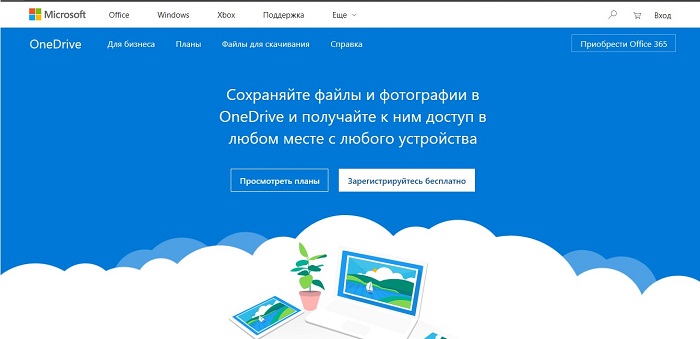 3. Нажмите на опцию «Создать учетную запись Microsoft»
3. Нажмите на опцию «Создать учетную запись Microsoft»
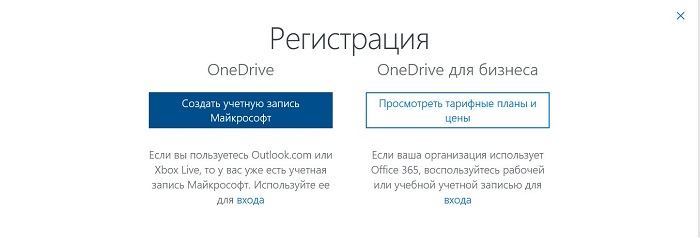 4. Создайте новый адрес электронной почты и пароль для новой учетной записи
4. Создайте новый адрес электронной почты и пароль для новой учетной записи
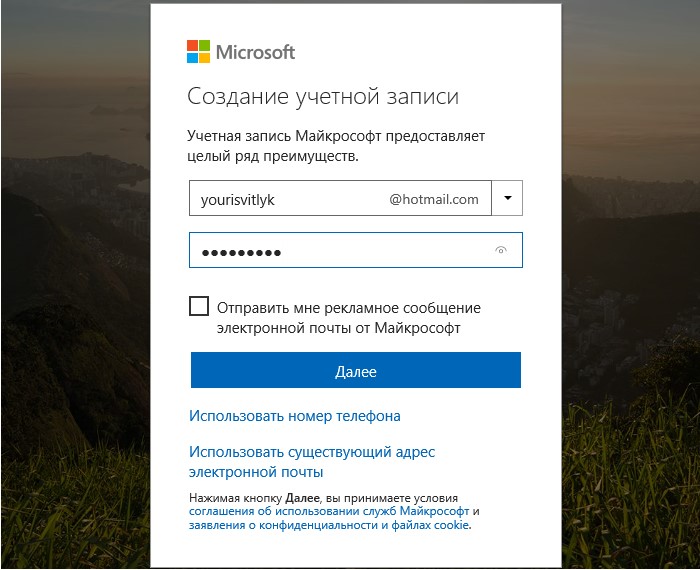 5. Нажмите кнопку «Далее»
5. Нажмите кнопку «Далее»
6. Продолжайте выполнять любые дополнительные экранные инструкции
После выполнения этих шагов вы можете начать использовать OneDrive и подключить свою учетную запись к Windows 10.
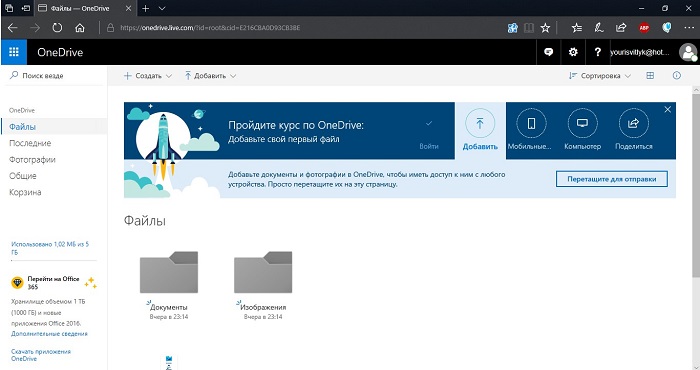 Помните, что при создании учетной записи OneDrive можно использовать только адрес электронной почты из учетной записи Microsoft. Никакая иная электронная почта для этого не подойдет, так как это облачный сервис от компании Microsoft. Аналогично, к примеру, не сможете использовать облачный сервис Google Диск от компании Google, если не введете электронную почту Gmail.
Помните, что при создании учетной записи OneDrive можно использовать только адрес электронной почты из учетной записи Microsoft. Никакая иная электронная почта для этого не подойдет, так как это облачный сервис от компании Microsoft. Аналогично, к примеру, не сможете использовать облачный сервис Google Диск от компании Google, если не введете электронную почту Gmail.
Как настроить OneDrive на Windows 10
Теперь перейдем непосредственно к настройке OneDrive на Windows 10. Вам необходимо выполнить некоторые простые настройки, чтобы правильно использовать облачное хранилище от Microsoft на своем ПК, ноутбуке или планшете.
Итак, обо всем по порядку:
- Если в правом нижнем углу вы не увидите на Панели задач значка OneDrive, то зайдите в меню Пуск
- В перечне программ и приложений найдите приложение OneDrive, запустите его. Иногда бывают случаи, когда данного приложения по какой-то причине нет в устройствах на Windows 10. Тогда самым легким решением этой проблемы будет загрузка клиента OneDrive из Microsoft, и дважды щелкните для его установки
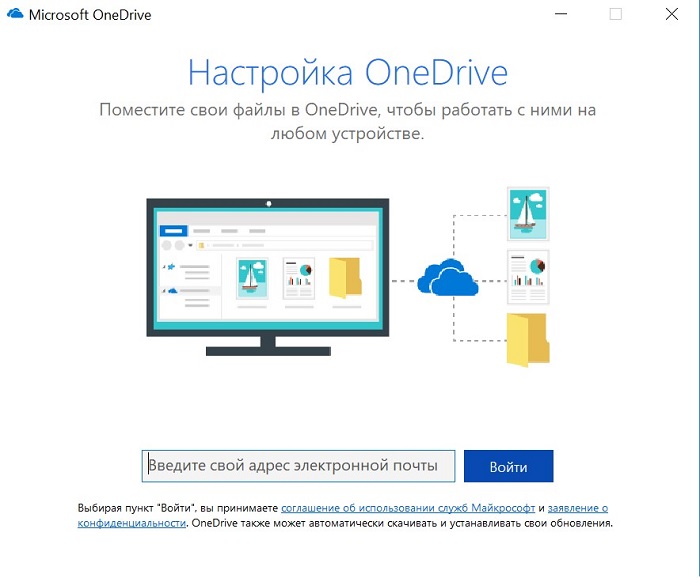
- Используя настройки, введите свой адрес электронной почты, который у вас уже точно есть
- Нажимаете опцию Войти
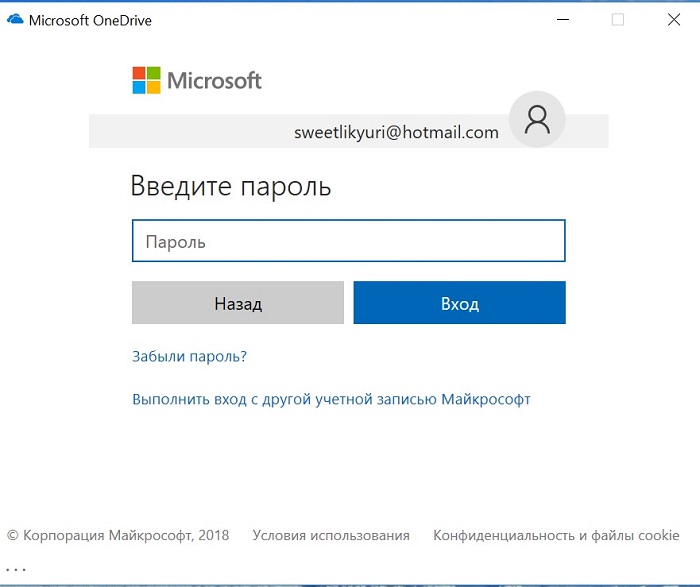
- Введите пароль вашей электронной почты
- Снова нажимаете кнопку Войти
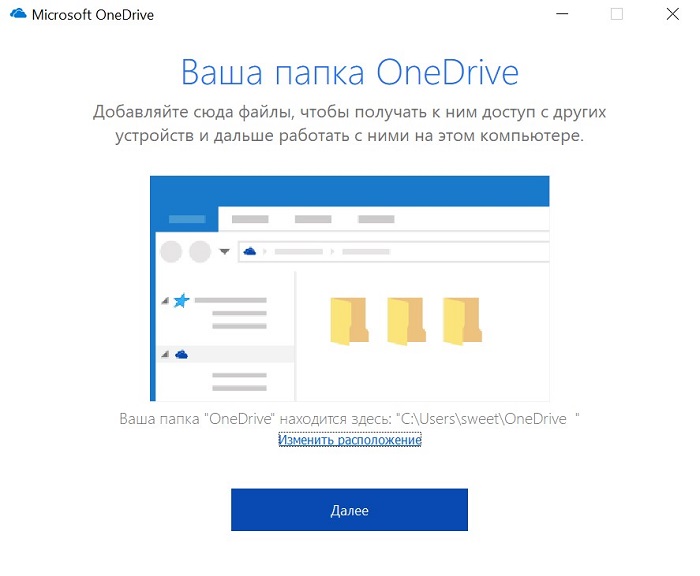
- Откроется папка уже самого OneDrive. Важно: если папка OneDrive уже существует, безопаснее использовать параметр « Изменить местоположение», чтобы настроить OneDrive в другом пути к папке, чтобы предотвратить проблемы с синхронизацией файлов
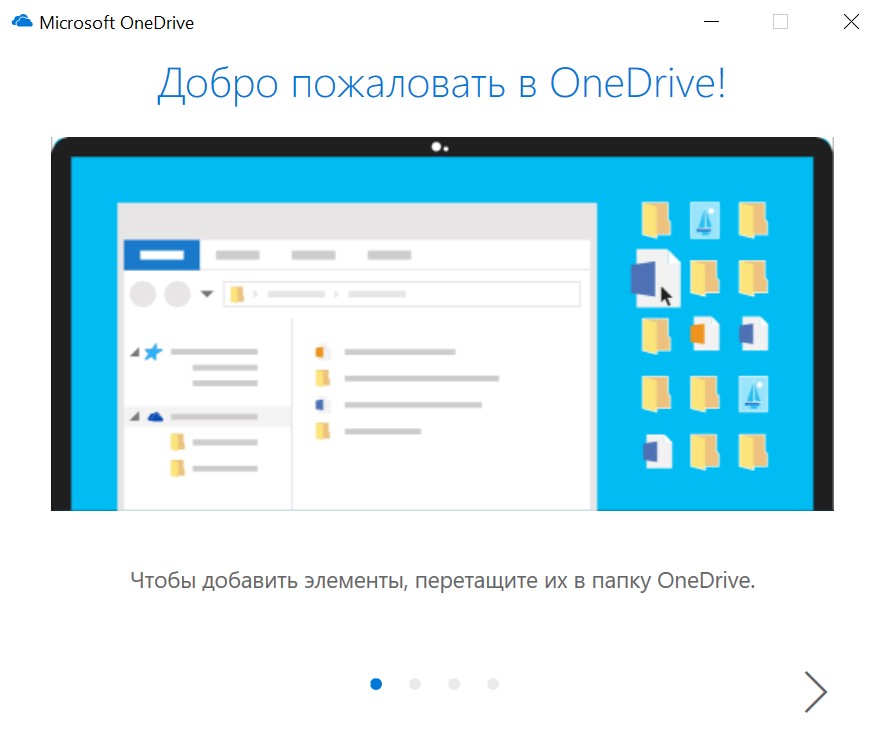
- Возможно, Microsoft предложит вам установить офисное приложение Office 365
- Если не захотите его загружать, то просто откажитесь, нажав кнопку Нет
- Еще немного подсказок и информации о том, что вы можете сделать и как в OneDrive
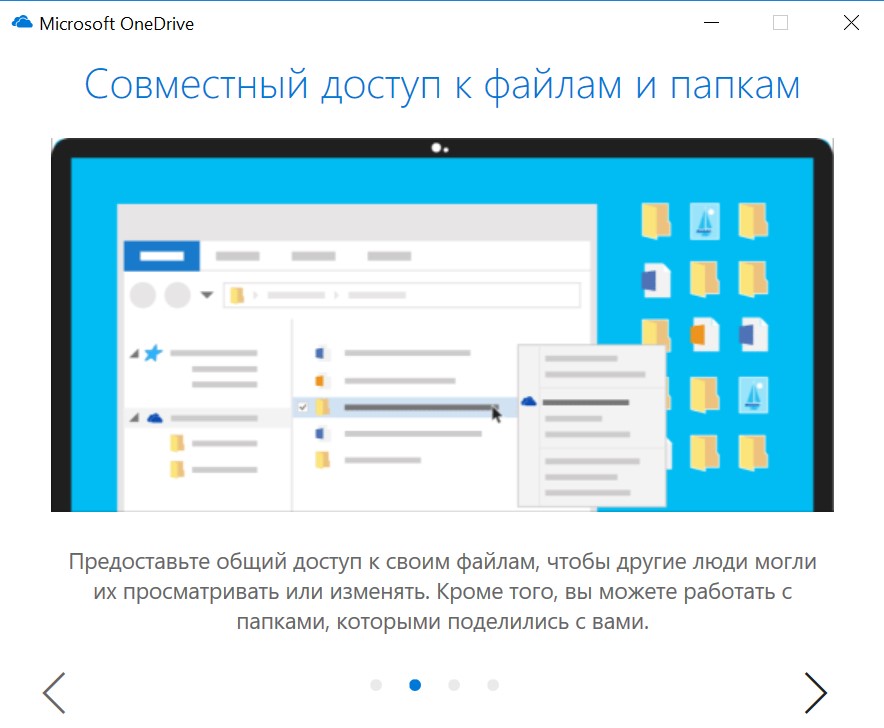 11. И, наконец-то, приветственное окно о том, что все прошло хорошо, и вы можете использовать приложение OneDrive на Windows 10. С чем вас и поздравляем!!!
11. И, наконец-то, приветственное окно о том, что все прошло хорошо, и вы можете использовать приложение OneDrive на Windows 10. С чем вас и поздравляем!!!
Как загрузить файлы в OneDrive
Очень часто пользователи не понимают, как использовать облачный сервис OneDrive на своём ноутбуке. Должен вам сказать, что сделать это очень легко. Для этого ничего особо сложного делать не нужно. Сейчас расскажу, как именно загрузить файлы с папок вашего ПК в OneDrive. Итак:
- Откройте Проводник. Вы найдете его на панели задач в виде папки. Если же там его нет, воспользуйтесь простой комбинацией клавиш Windows +E или напишите в поиске Проводник
- Щёлкните левой кнопкой мыши по самому приложению облачного сервиса и откройте его в новом окне. Примечание. Если на вашем устройстве настроено несколько учетных записей, папки будут названы, соответственно, по-разному
- Находите нужный файл или документ, зажмите на нем правую кнопку мыши и просто перетащите его в нужную папку OneDrive. Как вариант, для более опытных пользователей, все это можно делать в одном окне
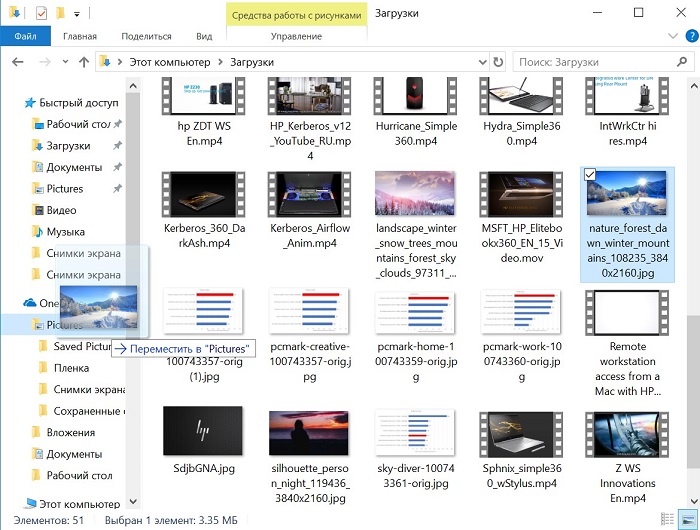 После размещения новых файлов и папок в OneDrive, клиент автоматически синхронизирует их с вашей учетной записью в фоновом режиме. Проще говоря, они будут доступны вам с любого устройства, где будет доступ к вашему облачному сервису OneDrive.
После размещения новых файлов и папок в OneDrive, клиент автоматически синхронизирует их с вашей учетной записью в фоновом режиме. Проще говоря, они будут доступны вам с любого устройства, где будет доступ к вашему облачному сервису OneDrive.
 Быстрый совет. В будущем вместо постоянного перемещения файлов помните, что в приложении вы всегда можете сохранить файлы, с которыми работаете, непосредственно в папке OneDrive.
Быстрый совет. В будущем вместо постоянного перемещения файлов помните, что в приложении вы всегда можете сохранить файлы, с которыми работаете, непосредственно в папке OneDrive.
Как выбрать папки для синхронизации с OneDrive
Теперь необходимо немного настроить папки, которые вы будете синхронизировать на своем персональном компьютере. Проще говоря, вам нужно решить, какие именно папки из облачного хранилища будут доступны на вашем ноутбуке. Для выбора выполните следующие действия:
- Нажмите на значок OneDrive в правом нижнем углу. Это такой значок по виду очень похожий на облако

- Нажмите кнопку с тремя пунктами в верхнем правом углу
- Нажмите “ Параметры”
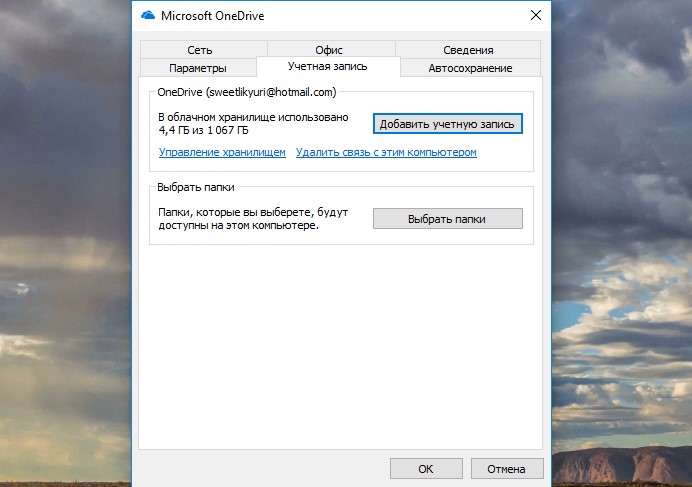
- Зайдите в раздел “Учетная запись”, где нажмите на кнопку “Выбрать папки”
- Если хотите, чтобы все перечисленные папки были доступны на устройстве, то проверьте, есть ли галочка на опции «Сделать все файлы доступными”. Если же хотите выбрать какую-то определенную папку, то снимите галочку с этой опции. У вас теперь есть возможность выбрать папку, которая появится в OneDrive на вашем ноутбуке
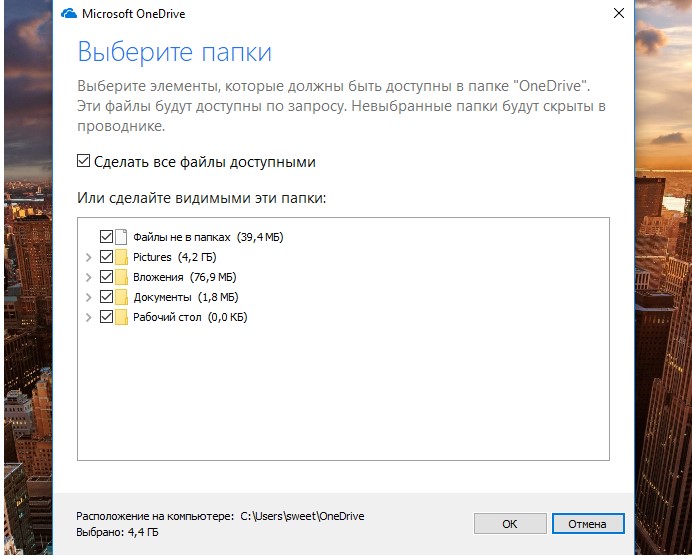
- Еще раз нажмите OK
После того, как вы выполните эти шаги, только те файлы и папки, которые указали, будут видны с вашего устройства. Тем не менее, вы сможете получить доступ к содержимому, которое не указали, используя веб-приложение OneDrive в Интернете или можете закачать универсальное приложение из магазина Microsoft Store.
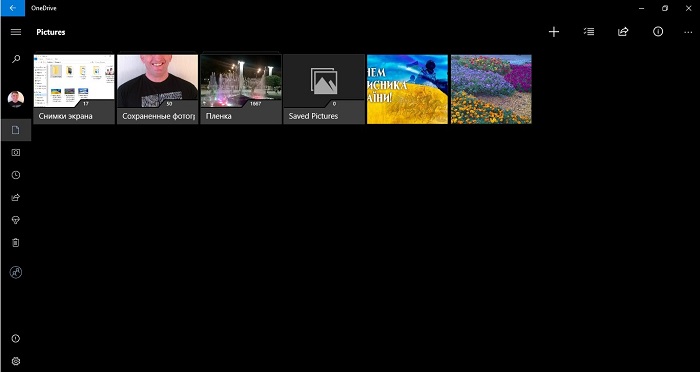 И вы можете использовать те же инструкции для добавления или удаления контента по мере необходимости.
И вы можете использовать те же инструкции для добавления или удаления контента по мере необходимости.
Как понять статус синхронизации файлов OneDrive
OneDrive использует по меньшей мере 10 различных значков, чтобы информировать пользователей о статусе приложения и синхронизации файлов. Мы сейчас тоже попробуем с ними разобраться, чтобы понимать, как проходит процесс синхронизации.
Статусы иконок OneDrive
- Значок сплошного белого облака означает, что OneDrive работает без проблем, а синхронизация обновляется
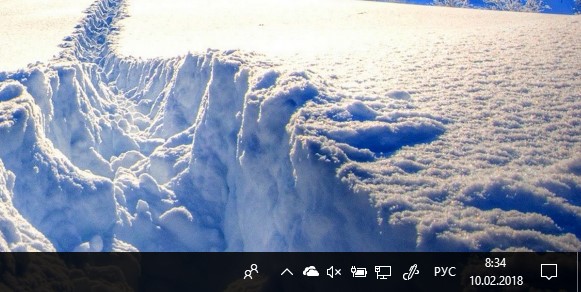
- Значок синего облака указывает, что настроена учетная запись «OneDrive for business». Синхронизация обновлена, и проблем нет
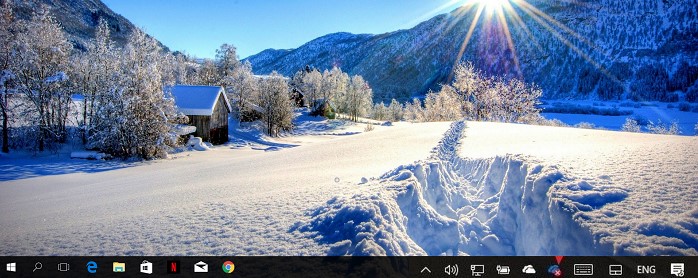
- Значок сплошного серого облака сообщит вам, что OneDrive работает, но не подключен к какой-либо учетной записи, или вы вышли из системы
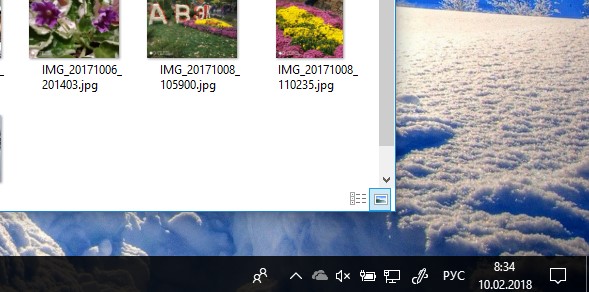
- Значок облака со стрелками, образующими круг означает, что облачный сервис OneDrive активно загружает или сохраняет файлы и папки в облако
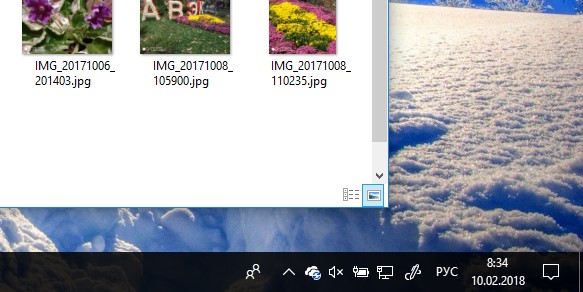
- Значок облака с белым крестиком на красном фоне даст понять, что OneDrive работает, но есть проблемы с синхронизацией, требующие вашего внимания
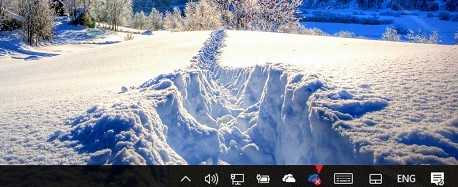
Как видите, не так всё и сложно. Будете хоть изредка обращать внимание на значок облачного сервиса от Microsoft, и он будет синхронизировать все ваши фотографии, снятые на смартфон, а также документы, которыми при необходимости сможете воспользоваться.
Статусы файлов и папок
Часто пользователи не понимают, что за значки появились возле их файлов и папок в OneDrive, можно ли их открыть, а также почему сначала они были одного цвета, а потом вдруг — другого. А все довольно просто.
- Белое облако с символом синих границ указывает, что файл доступен только в том случае, если вы подключены к Интернету, и он не использует локальное хранилище. Вам нужно будет дважды щелкнуть файл, чтобы завершить загрузку файла и потом открыть его
- Если напротив папки белый значок с зелеными границами и значок галочки, то файл доступен в автономном режиме. Вы можете открыть его без подключения к Интернету, но он занимает место на вашем жестком диске устройства
- Сине-зеленый с белым значком галочки. Вы увидите этот значок статуса при использовании опции «Всегда использовать это устройство», чтобы обеспечить доступ к важным файлам в автономном режиме
- Значок красного цвета с белым крестиком предупреждает вас о том, что существует проблема с попыткой синхронизации конкретной папки или файла
- Значок облака со стрелками, образующими круг будет указывать, что файл в настоящее время синхронизируется
Как воспользоваться функцией “Файлы по запросу” в OneDrive
Пользователи, которые устанавливали OneDrive на свой персональный компьютер, жаловались, что файлы из облачного сервиса от Microsoft занимают довольно много места на жестком диске. Из-за этого некоторые отключали, а то и вовсе удаляли облачный сервис из своего ноутбука. Компания Microsoft знала о проблеме, поэтому решила пойти навстречу своим пользователем. Я сейчас говорю об интересной функции “Файлы по запросу” в OneDrive. Давайте разберемся, что это за функция и почему она заслуживает нашего внимания, чтобы начать ею пользоваться.
“Файлы по запросу” в OneDrive — это функция, которая стала доступна в Windows 10 Fall Creators Update и позволяет вам получить доступ ко всей коллекции файлов, хранящихся в облаке, с помощью Проводника без необходимости загружать их на свое устройство. Неправда ли, довольно удобно и практично.
Другими словами, “Файлы по запросу” или файлы On-Demand будут загружать только небольшие фрагменты информации, чтобы сделать контент видимым, позволяя вам быстро синхронизировать сотни гигабайт без использования места на вашем компьютере.
Однако потом нужно подключение к Интернету, чтобы открывать файлы, которые явно недоступны в автономном режиме, или вы еще не открыли их.
Но данная полезная функция попросту может быть не включена на вашем устройстве. Исправить эту проблему достаточно легко. Для этого:
- Кликните на значок OneDrive в области уведомлений
- Нажмите кнопку с тремя пунктами в верхнем правом углу
- Откройте раздел Параметры
- Перейдите на вкладку «Параметры»
- В разделе “Файлы по запросу” установите флажок на опцию “Экономьте место и скачивайте по мере их использования”
Вы включили данную функцию на своем устройстве. Теперь пользователям также доступны дополнительные возможности работы с файлами в OneDrive.
Чтобы их настроить, выберите необходимый файл, щелкните правой кнопкой мыши. В открывшемся контекстном меню есть возможность:
- «Просмотреть в Интернете». Выберите данный параметр, чтобы сделать файл доступным только при подключении к Интернету
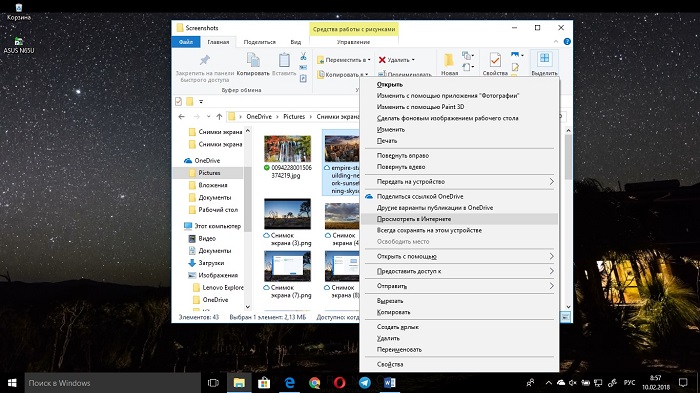
- Если же выбрать параметр «Всегда сохранять на этом устройстве», то можно обеспечить доступность содержимого в автономном режиме. Проще говоря, чтобы открыть данный файл, вам не потребуется подключение к Интернету
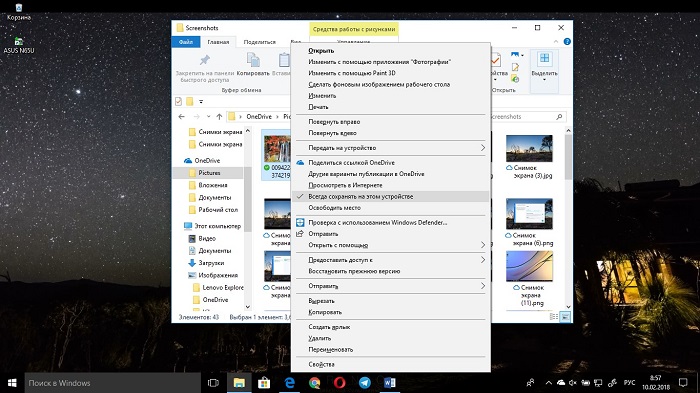
- Параметр «Очистить место» позволит при необходимости удалить ненужный файл из облачного сервиса OneDrive
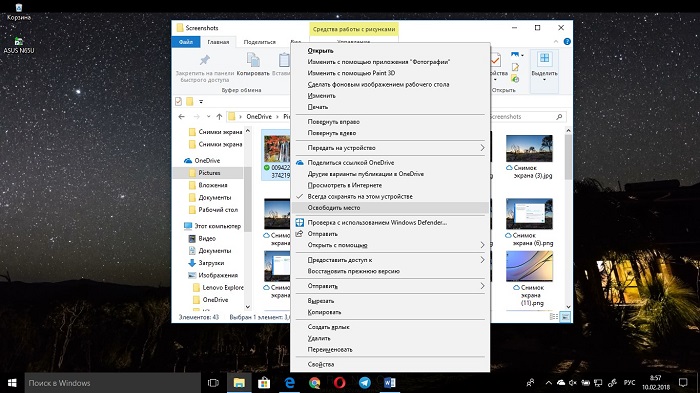
Как обмениваться файлами с помощью OneDrive
Еще одна замечательная особенность, которую предлагает OneDrive — это простой способ обмена файлами с семьей, друзьями или сотрудниками.
Вместо того, чтобы делать копию с помощью USB-накопителя или отправлять электронную почту другим людям, OneDrive в Windows 10 позволяет быстро обмениваться виртуальными файлами, создавая безопасную ссылку, которую другие могут использовать для доступа к контенту.
Существует несколько способов совместного использования файлов с помощью OneDrive. Давайте более конкретно с ними познакомимся.
Совместное использование файлов без учетной записи OneDrive for Business
Если вы используете обычную учетную запись OneDrive, вы можете обмениваться файлами с помощью Windows 10, но для управления разрешениями доступа вам необходимо использовать веб-интерфейс. Вам придется потратить немного времени, но оно того стоит. Итак:
- В Проводнике откройте OneDrive
- Откройте нужную папку и выберите файл, которым хотите поделиться
- Щелкните файл правой кнопкой мыши и выберите опцию “Поделиться ссылкой OneDrive”
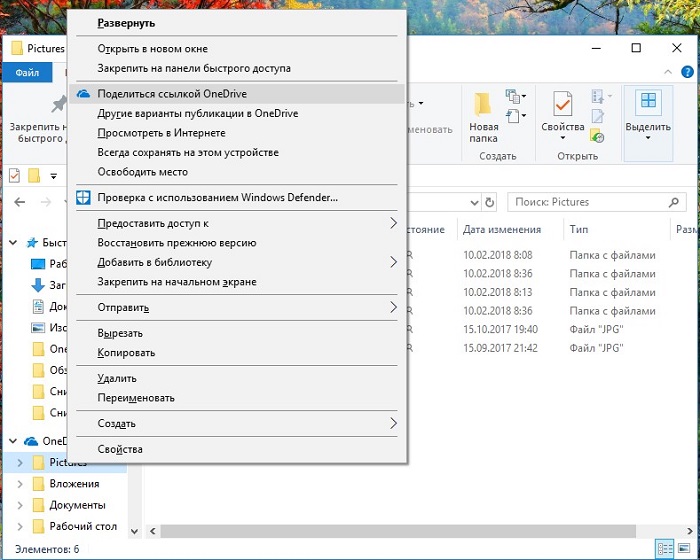
После выполнения шагов в буфере обмена будет создана и скопирована уникальная ссылка на файл (или папку). Вы можете просто щелкнуть правой кнопкой мыши, вставить и отправить ссылку, используя электронную почту, социальные сети или другую службу обмена сообщениями.
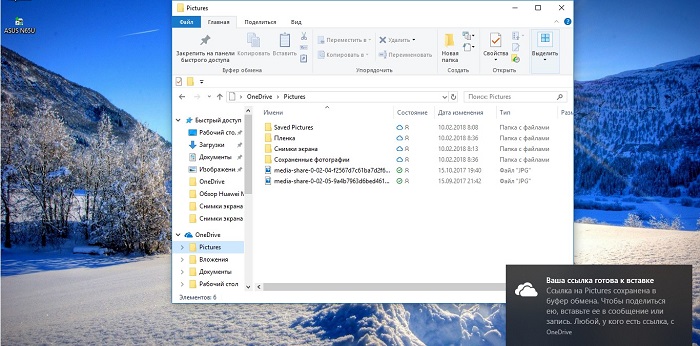 В любое время вы можете прекратить совместное использование файла или папки. Для этого необходимо:
В любое время вы можете прекратить совместное использование файла или папки. Для этого необходимо:
- Щелкните правой кнопкой мыши файл, который вы используете
- Выберите другие варианты публикации в OneDrive
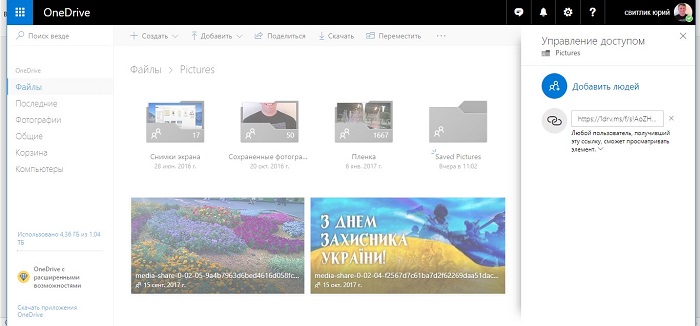
- Используя веб-интерфейс, нажмите кнопку информации о файле в правом верхнем углу
- Нажмите ссылку “Управление доступом”
- Нажмите кнопку “Удалить ссылку”
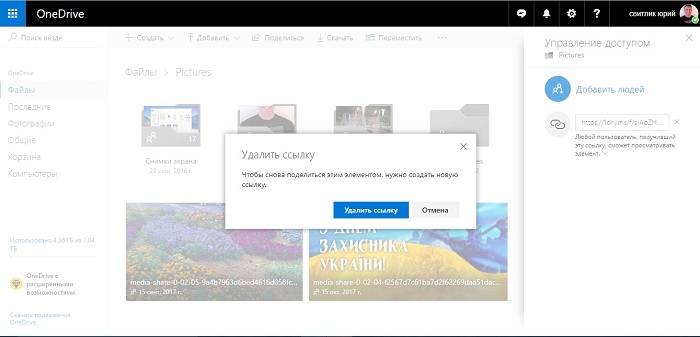
После того, как вы выполните эти шаги, никто не сможет получить доступ к файлам, которые вы поделили, сделав ранее созданную ссылку бесполезной.
Совместное использование файлов с учетной записью OneDrive for Business
Если вы используете учетную запись OneDrive для бизнеса, опыт обмена данными упрощается, поэтому вам не нужно открывать OneDrive в своем веб-браузере, чтобы создать ссылку или управлять разрешениями файлов.
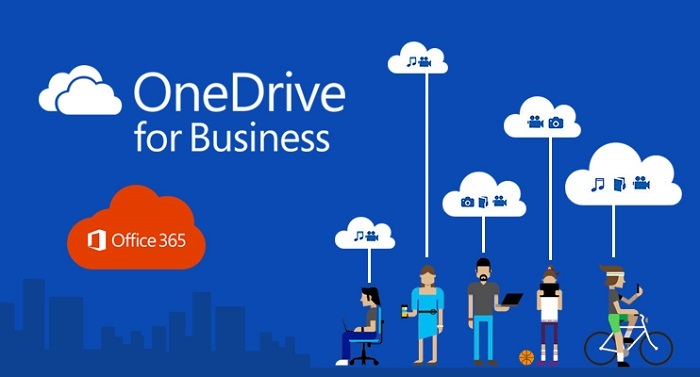 Если у вас есть бизнес-аккаунт, вы можете быстро обмениваться файлами, используя следующие шаги:
Если у вас есть бизнес-аккаунт, вы можете быстро обмениваться файлами, используя следующие шаги:
- Щелкните правой кнопкой мыши нужный файл
- Выберите “Поделиться ссылкой OneDrive”
- В раскрывающемся меню выберите разрешение общего доступа
- Укажите адрес электронной почты, если вы собираетесь отправить ссылку другому человеку и нажмите кнопку “Отправить”. Или вы можете нажать кнопку “Копировать ссылку”
После завершения этих шагов, если вы хотите прекратить общий доступ к файлу, то так же как и в случае с обычным OneDrive:
- Щелкните по файлу, ссылку на который хотите удалить
- Правой кнопкой мыши вызываете контекстное меню и выбираете “Поделиться ссылкой OneDrive”
- Нажмите кнопку с тремя точками в верхнем правом углу
- Выберите параметр “Управление доступом”
- Нажмите кнопку “Удалить ссылку”
Больше доступа к выбранному файлу нет. Как видите, обмениваться файлами и папками, используя облачное хранилище OneDrive очень просто, удобно и не требует особых навыков.
Как получить больше памяти в облачном сервисе OneDrive
Когда вы подписываетесь на бесплатную версию OneDrive, то получаете только 5 ГБ пространства, что в наше время, вне всяких сомнений, мало.
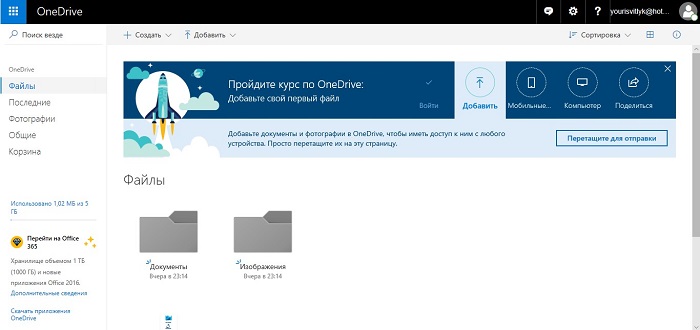 Но в облачном сервисе от Microsoft существует достаточно много способов увеличить размер облачного хранилища.
Но в облачном сервисе от Microsoft существует достаточно много способов увеличить размер облачного хранилища.
Вы можете получить бонус в виде гигабайтного облачного хранилища за то, что пригласили друзей создать аккаунты в OneDrive. Так, за каждого приглашенного друга будете получать по 0,5 ГБ пространства, но в общем не более 10 ГБ. Хотя тоже очень неплохой объем виртуального хранилища.
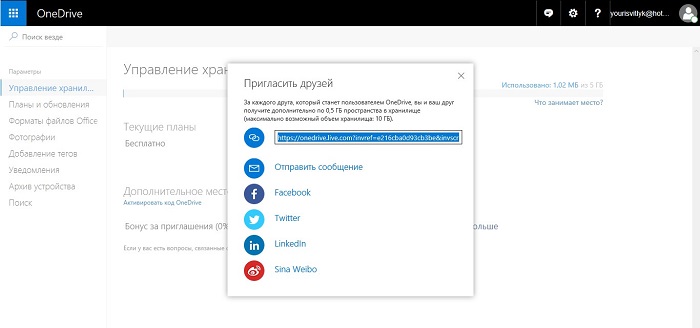 Так же у вас есть возможность получить аж 1 ТБ облачного пространства OneDrive. Что для этого необходимо сделать? Если вы в своей работе используете офисные приложения от Microsoft, то обратите внимание, что при покупке Office 365 для дома мало того, что у вас будет возможность установить данное приложение на 5 устройств, так еще каждое устройство получит по 1 ТБ облачного пространства на год. Согласитесь, что оно стоит потраченных денег. Или же приобретаете Office 365 Персональный на год и получаете тот же 1 ТБ, правда, только для одного устройства. Например, я уже два года использую для домашних устройств Office 365 для дома и считаю это очень удобным и полезным приобретением.
Так же у вас есть возможность получить аж 1 ТБ облачного пространства OneDrive. Что для этого необходимо сделать? Если вы в своей работе используете офисные приложения от Microsoft, то обратите внимание, что при покупке Office 365 для дома мало того, что у вас будет возможность установить данное приложение на 5 устройств, так еще каждое устройство получит по 1 ТБ облачного пространства на год. Согласитесь, что оно стоит потраченных денег. Или же приобретаете Office 365 Персональный на год и получаете тот же 1 ТБ, правда, только для одного устройства. Например, я уже два года использую для домашних устройств Office 365 для дома и считаю это очень удобным и полезным приобретением.
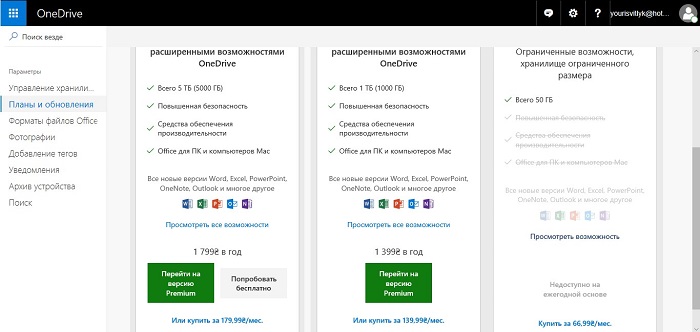 Если же вам не нужны офисные приложения от Microsoft, но хотите все же расширить размер своего облачного хранилища OneDrive, то попросту можете купить 50 ГБ пространства всего за 66,99 грн в месяц.
Если же вам не нужны офисные приложения от Microsoft, но хотите все же расширить размер своего облачного хранилища OneDrive, то попросту можете купить 50 ГБ пространства всего за 66,99 грн в месяц.
Как использовать OneDrive на смартфоне
Как я уже писал выше, самая главная задача облачного хранилища OneDrive — хранить ваши файлы и папки у себя на удаленных серверах, откуда вы можете получить их в любой момент и с любого устройства. Для того, чтобы ваши фотографии со смартфона, папки и иные файлы попадали в OneDrive, а еще лучше сразу на ваш ноутбук, необходимо выполнить всего несколько шагов, а именно:
- Прежде всего скачайте приложение OneDrive в своем магазине Google Play или App Store, в зависимости от того, каким смартфоном вы пользуетесь
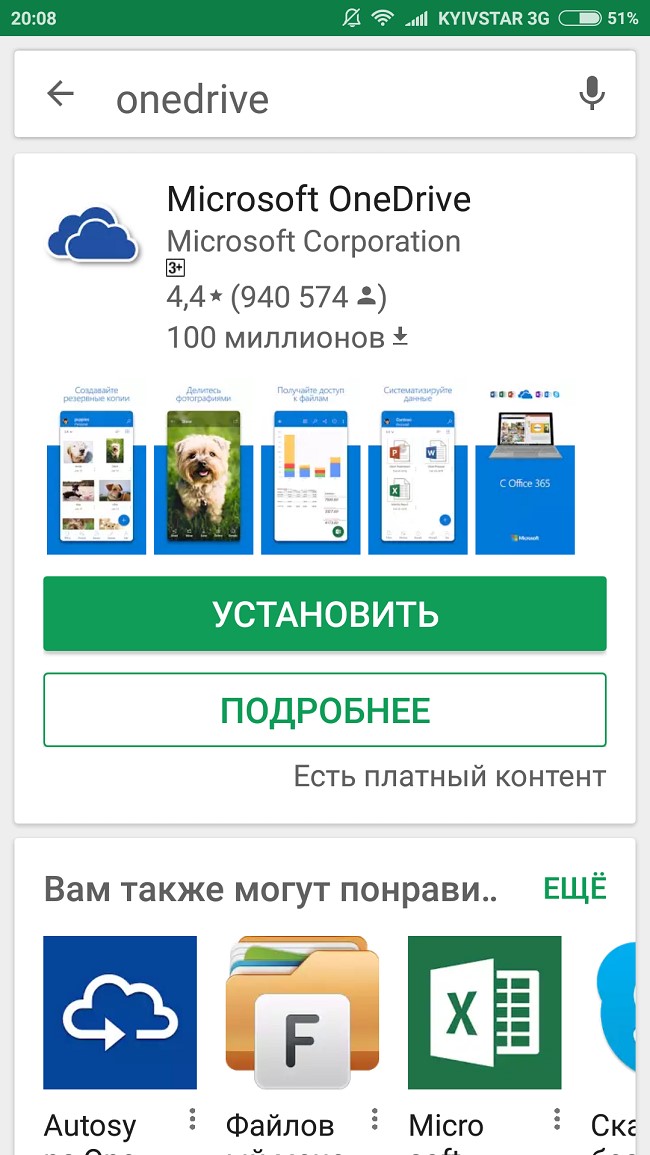
- После установки войдите в ту самую учетную запись OneDrive, что и на вашем ноутбуке с Windows 10
- В правом нижнем углу нажмите на Я и войдите в Параметры
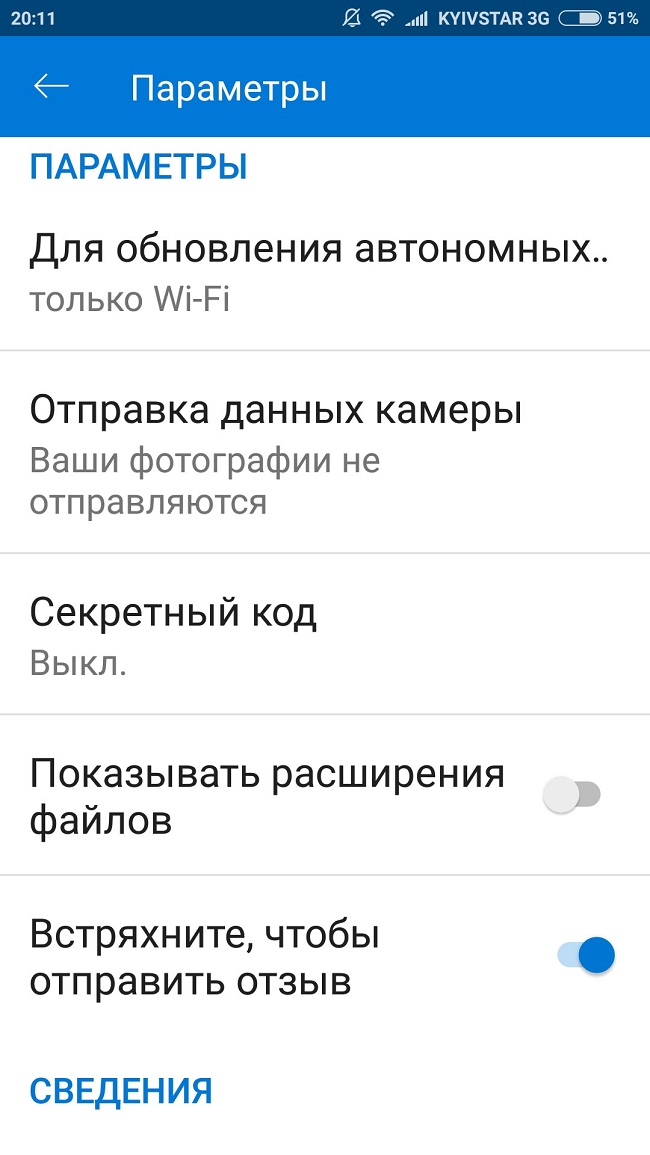
- Если хотите, чтобы ваши фотографии автоматически попадали в папку OneDrive на ноутбуке, то включите отправку данных камеры
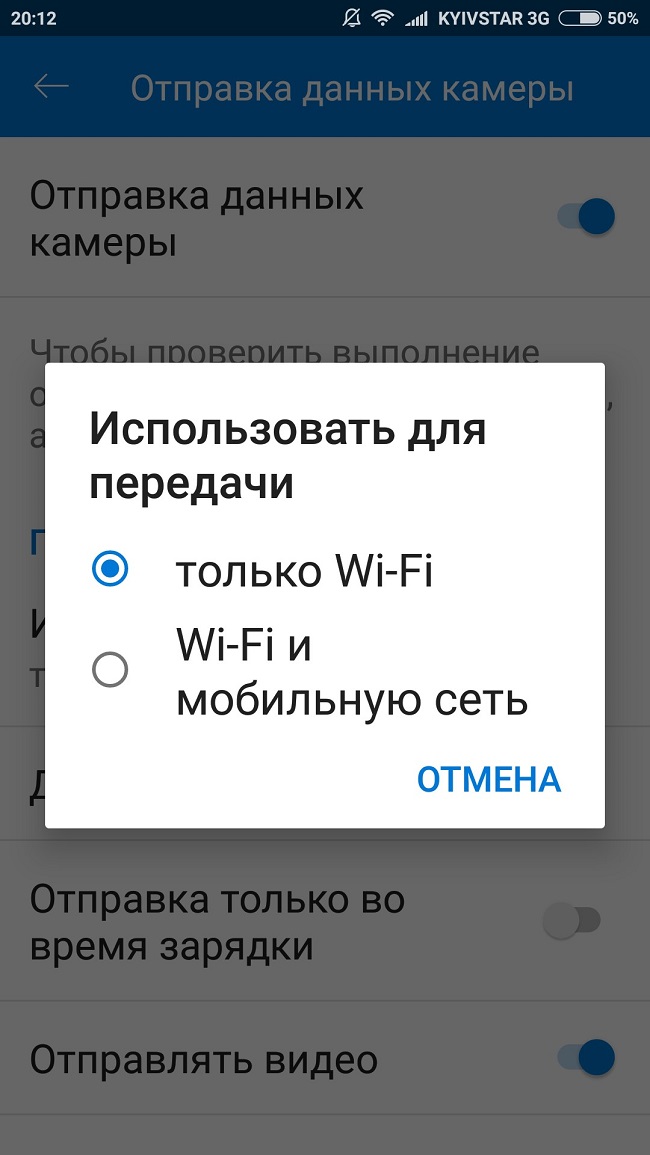
- Если же хотите вручную отправить конкретный файл, фотографию или видео в облачное хранилище от Microsoft, то откройте его и нажмите на опцию Отправить. Выберите из перечня приложений облачное хранилище, определите папку, в которой будет храниться ваше фото, и нажимаете на галочку отправления
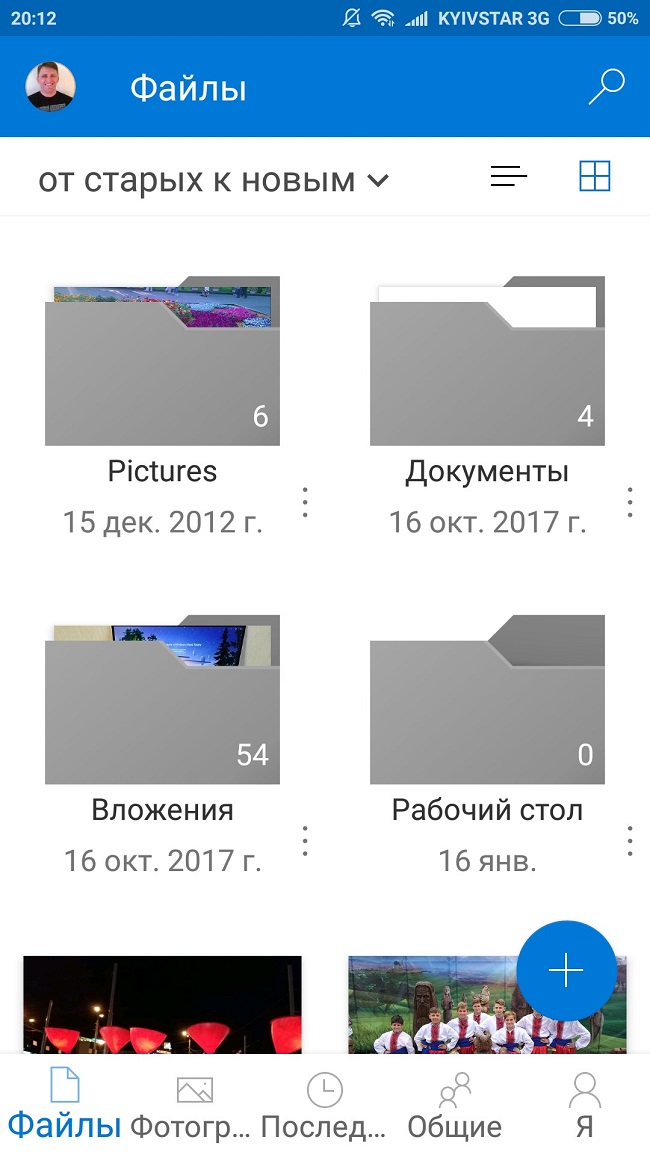
Помните, что видео и большие по объему файлы вы сможете передать только по Wi-Fi-соединению.
Подведем итоги
Несмотря на то, что доступно множество облачных хранилищ, благодаря интеграции с ПК и Office 365 OneDrive остается лучшим облачным хранилищем для пользователей Windows 10.
Очень удобно, когда ты снимаешь видео или делаешь фотографию на смартфоне и через некоторое время они уже в твоем ноутбуке. Последнее время я почти не использую USB-накопители, внешние жесткие диски, карты памяти и т. д. Облачное хранилище заменило их, ведь это очень удобно — иметь доступ к своим файлам в любом месте, в любое время, а самое главное, с любого устройства. Открыл в браузере веб-страницу OneDrive, вошел в свою учетную запись и все твои папки и файлы под рукой. Также я использую облачное хранилище для резервного копирования и восстановления данных в Windows 10. Но об этом расскажу как-нибудь в следующий раз.